Sådan ryddes MacBooks Touch Bar og Secure Enclave Data

Planlægning ved salg eller afgivelse af MacBook Pro med en Touch Bar? Selvom du tørrer din Mac og geninstallerer macOS fra bunden, vil den ikke fjerne alt: Oplysninger om dine fingeraftryk og andre sikkerhedsfunktioner gemmes separat og kan forblive, når du har slettet din harddisk.
Dette er især hvis du brugte et tredjepartsværktøj eller måldiskdrift for at tørre harddisken.
Det viser sig, at din MacBook Pro med Touch Bar faktisk har to processorer: Intel-processoren, der kører dit operativsystem og programmer og en T1 chip, som styrer Touch Bar og Touch ID. Den anden processor indeholder "Secure Enclave", som bruges til at låse alle former for information om dig, herunder dine fingeraftryk, i et rum, som OS'et selv og enhver software, du kører, ikke kan manipulere direkte. For at citere Apple:
Dine fingeraftryksdata krypteres, gemmes på enheden og beskyttes med en nøgle, der kun er tilgængelig for Secure Enclave. Dine fingeraftryksdata bruges kun af Secure Enclave til at kontrollere, at dit fingeraftryk matcher de tilmeldte fingeraftryksdata. Det kan ikke nås af operativsystemet på din enhed eller ved nogen programmer, der kører på den.
Men ikke panik: ifølge Apple kan du fjerne disse oplysninger med en enkelt Terminal-kommando.
Dette fungerer bedst hvis køre fra Recovery Mode. Så genstart din Mac og hold knappen "R" nede, når du hører startklippen.
Når MacOS-installationsprogrammet begynder, skal du åbne en Terminal ved at klikke på Hjælpeprogrammer> Terminal i menulinjen.
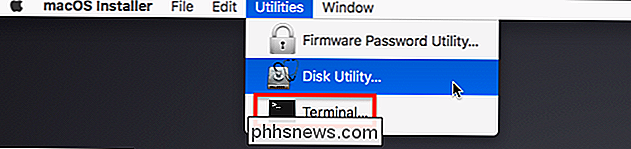
Kør Terminalen fra Terminal :
xartutil --erase-all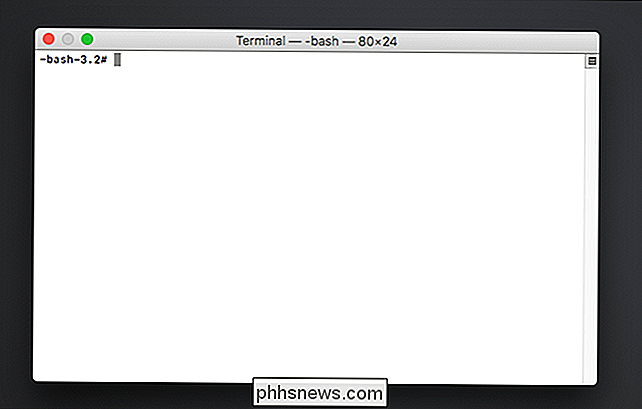
Når du har gjort det, vil dine personlige oplysninger blive slettet fra Secure Enclave.
Det er værd at bemærke, at det er ekstremt usandsynligt, at nogen af de oplysninger, der er tilbage i Secure Enclave, kunne bevise nyttigt til en ville hacker: Dine fingeraftryk gemmes ikke der, kun midlerne til at verificere dem. For at citere Apple igen:
Som en sikkerhedsbeskyttelse gemmer Touch ID aldrig et billede af dit fingeraftryk - bare en matematisk fremstilling af det, der er umuligt at vende om.
Men der er altid chancen for, at Apple er forkert, så Det er godt at sikre, at alle dine personlige oplysninger er helt væk, før du afleverer din bærbare computer. Ved at køre ovenstående kommando kan du gøre det.

Hvad er "System Volume Information" -mappen, og kan jeg slette det?
På alle Windows-drev-lige eksterne USB-drev finder du en mappe "System Volume Information". Du kan kun se det, hvis du har Windows indstillet til at vise skjulte filer og mapper, men det er altid der. Hvad er det for? Hvorfor kan jeg ikke åbne mappen? RELATED: Hvad er forskellen mellem FAT32, exFAT og NTFS?

Hvad er "forskellig privatlivets fred", og hvordan holder det mine data anonyme?
Apple sætter sit ry på at sikre, at de data, de indsamler fra, forbliver private. Hvordan? Apple forklarer det som sådan: Apple bruger Differential Privacy-teknologi til at opdage brugen af et stort antal brugere uden at gå på kompromis med den enkelte privatliv. For at skjule en persons identitet tilføjer Differential Privacy matematisk støj til en lille prøve af individets brugsmønster.



